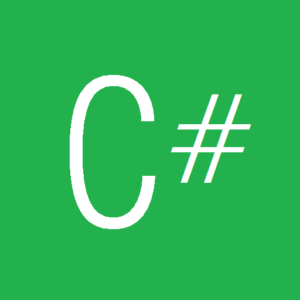XCodeのショートカット
このページは XCode のショートカットを紹介します。XCode バージョン 15.0.1 です。
たぶんこのページは増殖していくと思いますので、ときどきご覧いただければと思います。
実行時デバッグ
| ビルド | CMD + B |
| 実行 | CMD + R |
| 実行を停止する | CMD + ドット |
| クリーン | CMD + Shift + K |
| ブレークポイントを仕込む、外す (トグル動作) | CMD + 円マーク |
| ブレークポイントからイッキに実行する | CMD + Ctrl + Y |
| ブレークポイントから次の行まで実行 | F6 |
| ステップイン | F7 |
| ステップアウト | F8 |
エディタのコード入力
| コメントアウトとコメントイン (トグル動作) | CMD + スラッシュ |
| すべて大文字にする | Edit ... Format ... Transformations ... Make Upper Case |
| すべて小文字にする | Edit ... Format ... Transformations ... Make Lower Case |
| インデントを右に | CMD + ] |
| インデントを左に | CMD + [ |
| コード整形をする | Ctrl + I (アイ) |
| 変数名変更リファクタリング | CMD + Ctrl + E |
| 対応するカッコ範囲をチェックする | エディタで "{" または "}" の近くでマウスクリックする |
| 矩形選択 | Ctrl + Shift + 矢印キー |
| 矩形選択モードから脱出する | Esc キー |
| 変数の一覧を表示する | Ctrl + 6 |
| 指定の行にジャンプする | CMD + L |
| エディタの表示フォントを大きくする | CMD + プラス |
| エディタの表示フォントを小さくする | CMD + マイナス |
| メソッドの定義へジャンプする | CMD + Ctrl + J |
| カーソルを行頭に | Ctrl + A |
| カーソルを行末に | Ctrl + E |
| 一行選択 | マウスでトリプルクリック |
一行選択をショートカットキーで実施できないのがつらいです。下記の2種類の方法を使ってください。
(1) Ctrl + A してから、サッと Shift + 下矢印を押す.
(2) CMD + Shift しながら、右矢印を押して行末まで選択し、左矢印を押して行頭まで選択する.
自分でショートカットを定義する方法があるみたいですけれど、他人の Mac で仕事をする場合に作業がツラくなるので、あまり派手にカスタマイズしないほうがいいような気がします。
エディタにおける検索や置換
| ファイル内の文字列検索 | CMD + F |
| プロジェクト全体の文字列検索 | CMD + Shift + F |
| ファイル内文字列検索してからの置換 | CMD + Alt + F |
| プロジェクト全体の文字列検索してからの置換 | CMD + Alt + Shift + F |
| 検索にマッチした次へジャンプする | CMD + G |
| 検索にマッチした前へジャンプする | CMD + Shift + G |
便利なショートカット (分類できない)
| 開いているファイルを移動する | CMD + Shift + ] または [ |
| ナビゲータの表示内容を変更する | CMD + 1 〜 9 |
| ナビゲータを隠す | CMD + 0 (ゼロ) |
| デバッグコンソールを表示 or非表示 | CMD + Shift + Y |
| 開いているファイルをイッキに全部閉じる | CMD + Ctrl + Shift + W |
個人的には VisualStudio のショートカットと混ざって頭がおかしくなりそうです。